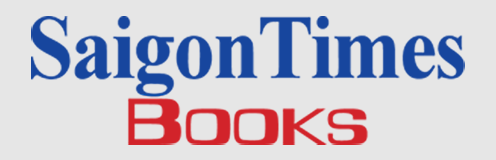Tự bảo vệ mình trên mạng xã hội
Hoàng Linh
 (TBVTSG) - Mười bốn bức hình riêng tư của CEO Facebook Mark Zuckerberg đã bị lộ và chia sẻ từ trang hình ảnh Imgur với tiêu đề “Đã tới lúc khắc phục các lỗi bảo mật của Facebook”. Hệ quả là tài khoản của không chỉ người đứng đầu Facebook mà của nhiều người sử dụng bị ảnh hưởng. Mạng xã hội này sau đó đã xác nhận lỗi bảo mật từ những đoạn mã mới tích hợp và tồn tại “trong khoảng thời gian ngắn”.
(TBVTSG) - Mười bốn bức hình riêng tư của CEO Facebook Mark Zuckerberg đã bị lộ và chia sẻ từ trang hình ảnh Imgur với tiêu đề “Đã tới lúc khắc phục các lỗi bảo mật của Facebook”. Hệ quả là tài khoản của không chỉ người đứng đầu Facebook mà của nhiều người sử dụng bị ảnh hưởng. Mạng xã hội này sau đó đã xác nhận lỗi bảo mật từ những đoạn mã mới tích hợp và tồn tại “trong khoảng thời gian ngắn”.
Trên thực tế, ngoài các vấn đề liên quan đến việc trộm cắp thông tin, sự mở rộng của Facebook ở phương diện ứng dụng cùng độ “nóng” của mạng xã hội này đã biến nó trở thành mảnh đất màu mỡ cho phép các tin tặc (hacker) tìm kiếm cơ hội.
Thêm vào đó, những kẻ gieo rắc bom thư (spammer) cũng bắt đầu chuyển hướng từ thư điện tử (e-mail) sang các mô hình mạng xã hội do sức lan tỏa thông tin trở nên nhanh và dễ dàng hơn rất nhiều.
Trong tình hình an ninh chưa thực sự được bảo đảm của Facebook, những người sử dụng – đặc biệt là những ai sử dụng mạng xã hội này cho công việc của mình – nên tự có những phương án tự bảo vệ. Dưới đây là bốn quy tắc cơ bản đáng lưu tâm – đặc biệt là trong suốt năm 2012.
1. Kích hoạt chế độ mã hóa SSL (SSL Encryption)
 |
| Để kích hoạt mã hóa SSL, bạn mở Account Settings, chọn thẻ Security từ phía trái màn hình. |
Trước đây, Facebook chỉ sử dụng giao thức HTTPS (Hypertext Transfer Protocol Secure) khi bạn nhập mật khẩu của mình. Điều này cũng đồng nghĩa với việc khi bạn mua sắm trực tuyến hoặc giao dịch tài khoản ngân hàng, khả năng an toàn sẽ được nâng lên chút ít.
Bạn có thể nhận thấy HTTPS được sử dụng khi biểu tượng đầu dòng địa chỉ trên thanh địa chỉ của trình duyệt có thêm hình khóa nhỏ hoặc biến thành màu xanh.
Mới đây, Facebook đã nâng cao hơn nữa khả năng bảo mật với chế độ mã hóa SSL cho toàn bộ các thao tác mà người sử dụng thực hiện trên trang web của mình. Mã hóa SSL cũng rất thích hợp để bảo vệ thông tin nếu người sử dụng truy cập Facebook thông qua máy tính công cộng hoặc thậm chí máy tính cá nhân trên các mạng công cộng (điển hình như Wi-Fi ngoài quán cà phê, sân bay hay thư viện…).
Để kích hoạt mã hóa SSL, bạn mở Account Settings, chọn thẻ Security từ phía trái màn hình. Trong cửa sổ hiện ra, bạn hãy nhấn Edit ở mục Secure Browsing và chọn kích hoạt.
Lưu ý, với chế độ mã hóa SSL, các trang Facebook sẽ nạp chậm hơn chút ít. Bên cạnh đó, nếu các ứng dụng trên mạng xã hội này bị lỗi với mã hóa SSL, có khả năng chúng chưa được cập nhật để hỗ trợ tính năng mới.
Nếu cảm thấy tự tin về độ an toàn, bạn có thể tắt tạm mã hóa SSL để chạy ứng dụng. Tuy nhiên, hãy nhớ bật lại sau đó.
2. Cẩn trọng với việc chia sẻ thông tin
 |
| Luôn cẩn trọng với việc chia sẻ thông tin qua Facebook. |
Những thông tin bạn chia sẻ trên trang cá nhân có thể là vô hại. Tuy nhiên trong số thông tin đó có nhiều thứ sẽ là món ngon cho các tay hacker. Điển hình như ngày sinh nhật, số điện thoại… thường được các hacker coi là chiếc chìa khóa thử hữu hiệu cho… mật khẩu của bạn ở đâu đó.
Việc để lộ những thông tin này cũng tạo ra nguy cơ lộ mật khẩu và nhiều thứ khác đối với chính bạn. Bên cạnh đó, nhiều chuyên gia bảo mật cũng khuyến cáo rằng người sử dụng không nên sử dụng tính năng cho phép bạn bè thông báo về vị trí của bạn (Check In). Bởi các hacker có thể lợi dụng những thông tin này không chỉ để theo dõi hay tấn công bạn ngoài đời thực mà còn để tạo niềm tin mở đầu cho các vụ lừa đảo khác.
Điển hình như một hacker nếu biết bạn vừa tới ngân hàng XYZ vào buổi chiều có thể gửi cho bạn một lời nhắn “Giao dịch chiều nay của bạn tại ngân hàng XYZ có trục trặc, hãy vào link sau để xử lý” kèm theo một liên kết gây hại cho phép khai thác thêm thông tin hoặc mở cổng mạng .
Để tắt chức năng này, bạn mở trang Privacy Settings, chọn Edit Settings bên cạnh nút How Tags Work và tắt nó đi.
3. Hạn chế sử dụng các ứng dụng và trò chơi trên Facebook
Có một tình trạng đã từng xảy ra trước đây là các ứng dụng mã độc trên Facebook liên tục spam trên tường nhà (Wall) của người sử dụng và thậm chí là đánh cắp tài khoản sử dụng.
Ngay sau đó, Facebook đã phải đưa ra các giao thức an toàn như App Passwords nhằm cải thiện tình hình. Tính năng này là mật khẩu riêng cho phép bạn đăng nhập vào ứng dụng mà không cần phải nhập lại mật khẩu chính của tài khoản Facebook.
Để sử dụng mật khẩu ở cấp ứng dụng như vậy, bạn hãy mở Account Settinsg > Security và nhấn nút Edit bên cạnh App Passwords rồi làm theo sự hướng dẫn.
 |
| Các phần mềm gây hại có thể lợi dụng để gửi tin rác. |
Ngoài ra, người sử dụng cũng nên xem xét kỹ các quyền cấp cho những ứng dụng trên Facebook trước khi cài và sử dụng chúng. Hầu hết ứng dụng Facebook đều sẽ yêu cầu có một số quyền nhất định. Điều này đồng nghĩa với việc bạn phải xem xét cẩn thận vấn đề này thay vì nhấn đồng ý một cách bừa bãi.
Với một số quyền thông dụng như được phép ghi lên Wall hoặc gửi tin nhắn tới những người trong danh sách bạn bè, nếu người sử dụng sơ ý, các phần mềm gây hại có thể spam các nội dung xấu. Bên cạnh các quyền, người sử dụng cũng cần lưu ý những thông tin cho phép các ứng dụng truy cập như Wall, hình ảnh, thông tin cá nhân… để hạn chế sự mất mát thông tin ngoài ý muốn.
4. Nhớ đăng xuất khỏi Facebook khi xong việc
Một thói quen tưởng chừng đơn giản nhưng sẽ rất hữu ích đối với vấn đề an ninh chính là đăng xuất khỏi hệ thống mạng xã hội khi bạn xong việc. Điều này sẽ giúp bạn tránh được nhiều nguy cơ – như việc lạm dụng các tài khoản Facebook chưa được đăng xuất (đặc biệt là trên thiết bị di động) vô tình hoặc cố ý.
Những người có ý xấu có thể sử dụng tài khoản của bạn để thực hiện các giao dịch hoặc hành vi phá phách nào đó. Họ cũng có thể đăng ký vào các mục mà bạn không mong muốn chút nào. Tệ hơn, những bạn bè và người thân của bạn có thể bị dụ dỗ dễ dàng vào các đường dẫn xấu nếu hacker gửi thư mời từ tài khoản của bạn.
Nếu bạn “lỡ” quên đăng xuất khi truy cập Facebook trên máy tính không phải của mình, bạn có thể thực hiện điều này từ xa thông qua thao tác mở Account Settings > Security > Active Sessions. Sau khi nhấn Edit ở mục này, bạn có thể xem danh sách các lần đăng nhập trên những thiết bị khác trước đó. Để đăng xuất khỏi các phiên này, bạn có thể nhấn End Activity.